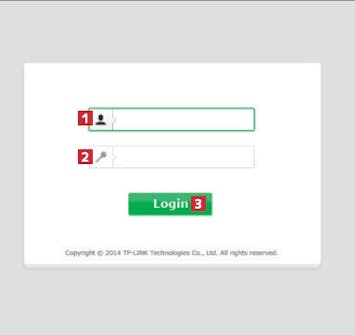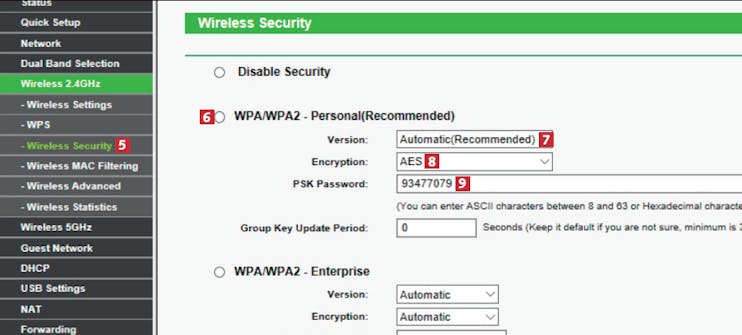Sisältökatsaus
- Aloita etsimällä kaikki kotiverkkosi laitteet
- Vaihe 1: Päivitä reitittimesi
- Vaihe 2: Valitse vahvin salaus
- Vaihe 3: Sulje NAS-palvelimen avoimet portit
- Vaihe 4: Muista päivittää kaikki laitteesi
- Vaihe 5: Laadi vahvempia salasanoja
- Vaihe 6: Eivätkö laitteesi enää päivity?
- Vaihe 7: Päivitä laitteesi sovelluksella
- Lehtiversio (PDF)
Aloita etsimällä kaikki kotiverkkosi laitteet
Sinun on tiedettävä laitteidesi IP-osoitteet, jotta voit kirjautua niihin sisään ja tarkistaa niien tietoturvan. Löydät osoitteet helposti Advanced IP Scannerilla.
Lataa ohjelma
Lataa ohjelma Advanced IP Scanner, ja sitten pääset alkuun alla olevan perusteellisen oppaan avulla. Voit ladata testatun ja viruksettoman version suoraan verkkosivuiltamme alla olevasta linkistä:
Lataa Advanced IP Scanner verkkosivuiltamme ja asenna ohjelma. Kun avaat ohjelman, valitse vasemmasta yläkulmasta Skannaa 1.
Odota kunnes koko verkko on skannattu. Prosessi on valmis, kun vihreä viiva ulottuu koko ikkunan alareunan poikki 2.
Vaihe 1: Päivitä reitittimesi
Langaton reitittimesi on suoraan yhteydessä verkkoon, joten on tärkeää pitää se ajan tasalle päivitettynä valmistajan uusimmalla laiteohjelmistolla.
Avaa Advanced IP Scanner ja skannaa tietokone. Havaittujen laitteiden luettelon yläreunassa näet reitittimesi ja sen IP-osoitteen 1. Tarvitset sen seuraavassa vaiheessa.
Avaa selain ja kirjoita reitittimen osoite osoiteriville. Paina sitten Enter-näppäintä. Syötä vielä reitittimen salasana 2 . Sen valitset sinä tai valmistaja. Valitse sitten Log In 3.
Valitse tässä reititinmallissa Management 4 ja sitten kohta Upgrade 5. Muissa malleissa asetuksen nimi voi olla vaikkapa Advanced tai Firmware Upgrade.
Vaihe 2: Valitse vahvin salaus
Laitteesi ja reitittimen välinen langaton yhteys on suojattu salauksella, josta on saatavana eri versioita. Varmista vain, että valitset aina uusimman ja turvallisimman standardin.
Avaa selain ja kirjoita reitittimen osoite osoitekenttään. Paina Enter. Syötä reitittimen käyttäjänimi 1 ja salasana 2 (joka on käyttäjäoppaassa). Valitse sitten Login 3.
Valitse Wireless Security 5. Merkitse WPA/WPA2 Personal 6 tai WPA3, jos se on käytettävissä. Valitse Automatic 7, AES 8 ja syötä koodi, jota muut eivät voi helposti arvata. 9. Valitse Save. Nyt reitittimesi käynnistyy uudelleen. Kun se on käynnissä, kirjaudu takaisin verkkoon kaikilla laitteillasi. Toista prosessi myös 5GHz-verkon kanssa.
Vaihe 3: Sulje NAS-palvelimen avoimet portit
Moderneilla verkkolevypalvelimilla (NAS) on paljon muitakin ominaisuuksia kuin tiedostojen tallentaminen. Siksi kannattaakin tarkistaa, ovatko NAS:n palvelintoimintojen portit suljettu.
Etsi NAS:n osoite Advanced IP Scannerilla. Avaa selain ja syötä osoite. Paina Enter. Anna sitten käyttäjätunnus 1 ja salasana 2. Valitse seuraavaksi Sign in 3.
Etsi NAS:n ohjauspaneeli eli Control Panel 4. Se näyttää erilaiselta ja voi olla eri niminen mallista ja merkistä riippuen. Tässä esimerkissä malli on Synology.
Vaihe 4: Muista päivittää kaikki laitteesi
Valmistajat eivät päivitä kaikkia laitteitaan automaattisesti ja jatkuvasti. Siksi sinun on tarkistettava säännöllisesti itse, onko uusia päivityksiä saatavilla. Näin on toimittava myös silloin, kun tulostimesi on liitetty verkkoon.
Uudemmassa Canon-tulostimessa, jossa on langaton verkkoyhteys, tulostimen pienen näytön päävalikko näyttää tältä. Paina hammasratasta 1.
Vaihe 5: Laadi vahvempia salasanoja
Kun ostat uuden laitteen, se on yleensä suojattu valmistajan luomalla salasanalla. Sinun kannattaakin vaihtaa se itse valitsemaasi hyvään ja vahvaan salasanaa. Näin vaihdat verkkokamerasi salasanan itse.
Etsi verkkokamerasi osoite Advanced IP Scannerilla ja syötä se selaimesi osoiteriville. Paina sitten Enter. Kirjoita käyttäjätunnus 1 ja salasana 2. Valitse OK 3.
Tässä tarkastelemme D-Linkin IP-kameraa. Eri valmistajien laitteiden sivut näyttävät erilaisilta. D-Linkin laitteen ollessa kyseessä valitse Maintenance 4.
Vaihe 6: Eivätkö laitteesi enää päivity?
Laitteiden ohjaussivuilta näet yleensä, milloin uusin laiteohjelmisto on asennettu. Jos siitä on kulunut yli viisi vuotta, on syytä harkita vahvasti laitteen vaihtamista hyökkäysriskin poistamiseksi. Tässä käytämme esimerkkinä TP-Linkin reititintä.
Etsi reitittimesi osoite Advanced IP Scannerilla. Kirjoita osoite selaimesi osoiteriville ja paina sitten Enter-näppäintä Syötä salasanasi 1 ja valitse Log in 2.
Joissakin laitteissa sinun on ensin valittava Advanced 3 ennen kuin viimeisimmän asennetun laiteohjelmiston tiedot näytetään.
Vaihe 7: Päivitä laitteesi sovelluksella
Suurta osaa nykyisin myytävistä kodin älylaitteista voi ohjata vain puhelimen sovelluksella. Siksi sinun on ehkä myös etsittävä ja asennettava päivitykset laitteisiin juuri tästä sovelluksesta.
Mikäli laitetta voidaan ohjata vain yhdellä sovelluksella, avaa kyseinen sovellus. Jos sovellus ohjaa useampaa kuin yhtä laitetta, napauta päivitettävää laitetta 1.
Täältä voit tarkistaa, onko laitteellesi tullut uusia päivityksiä 4. Voit tässä näkymässä määrittää laitteesi lataamaan uudet päivitykset automaattisesti tulevaisuudessa 5.
Jos laitteesi on sovelluksella ohjattava verkkokamera, napsauta yleensä kameran kuvan alla olevia kolmea pistettä 6. Tässä tapauksessa laitteesi tuotemerkki on Foscam.